Как удалить информацию об Alexa
Amazon Alexa хранит записи того, что вы ей говорите. Все это знают и фактически соглашаются с этим, когда вы соглашаетесь с условиями обслуживания. Echo использует свои(Echo) записи, чтобы лучше распознавать ваши индивидуальные речевые паттерны.
Amazon утверждает, что не использует эту информацию в маркетинговых целях, но многие пользователи настроены скептически, особенно после фиаско данных Facebook в прошлом году.
Хорошая новость заключается в том, что вам не нужно выбрасывать Alexa во имя конфиденциальности. Вы можете удалить свою информацию об Alexa .
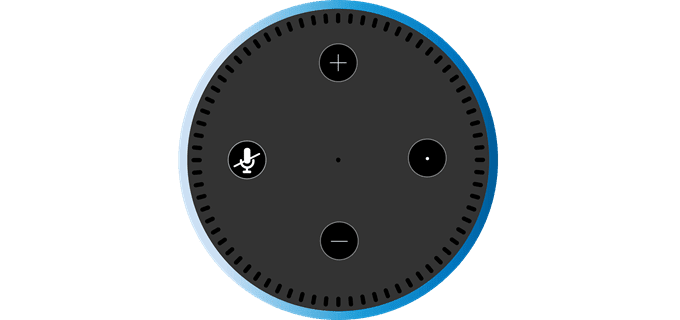
Как удалить историю эха
Вы можете зайти в приложение Alexa и просмотреть предыдущие запросы к оборудованию, но может быть трудно понять, что еще слышно и записано.
Эхо(Echo) всегда включено , и это не раз доказывалось, когда судьи требовали от Amazon передать записи Эхо(Echo) для помощи в уголовном процессе. По крайней мере, это дает понять, что Эхо(Echo) слышит больше, чем вы думаете.
Есть варианты запретить Echo постоянно слушать, но для этого требуется отключить устройство или приобрести периферийный аксессуар. А пока, если вы хотите очистить свою историю, вот как.

1. Откройте приложение Amazon Alexa на своем телефоне.
2. Нажмите кнопку « Меню(Menu ) » в верхнем левом углу и перейдите в « Настройки(Settings) » .
3. В меню «Настройки» выберите «Аккаунт Alexa»(Alexa Account ) , а затем «История»(History) .
4. Выберите запись, которую хотите удалить.
Если вы чувствуете, что подкрадывается чувство страха, вы правы: чтобы удалить все, вам нужно много нажимать. Однако есть способ удалить все сразу.

1. Перейдите на страницу устройства(Amazon Device page) Amazon с веб-сайта Amazon.
2. Выберите Устройства(Devices ) на панели навигации.
3. Нажмите кнопку меню слева от устройства, которое вы хотите выбрать.
4. Нажмите Удалить записи голоса(Delete Voice Recordings) . Это удалит все записи на этом устройстве. Помните(Remember) , это постоянное решение; вы не сможете отменить удаление, если позже передумаете.
Удаление этой информации удаляет ее с вашего устройства, но нет никакого способа узнать, ведет ли Amazon запись на своих серверах или нет. Если вы беспокоитесь о личной конфиденциальности и хотите предпринять все возможные шаги для защиты своих данных, удаление записей Amazon — хорошее начало.
Еще один шаг, который вы можете сделать на той же странице, — нажать Alexa Privacy .

Нажмите «Просмотреть историю голоса»(Review Voice History) , а затем выберите «Вся история»(History) в раскрывающемся списке. Теперь вы увидите всю историю команд со всех ваших устройств здесь. Нажмите (Click) «Удалить все записи для всей истории»(Delete All Recordings for All History) , чтобы удалить всю историю голосовых сообщений.

Вы также можете удалить личную активность, собранную Google,(delete personal activity collected by Google) и удалить историю просмотров на Netflix .
Если вы хотите ограничить объем личной информации, собираемой вашими устройствами, обратите внимание на свои приложения. Приложения для смартфонов должны собирать только необходимую информацию для работы и ничего более.
Если вы чувствуете, что одно из ваших приложений собирает больше, чем нужно, найдите альтернативу или ограничьте объем используемых данных.
Related posts
Как настроить Amazon Alexa
Рецензия на книгу — Руководство для гиков по Windows 8
Установка плагинов GIMP: практическое руководство
Как загрузить автономный (автономный) установщик Google Chrome
Отключить контроль учетных записей (UAC) для определенного приложения
Как преобразовать динамический диск в базовый диск
6 лучших настроек камеры для фотографий Луны
Как открыть заблокированный файл, когда его использует другая программа
Как выполнить стресс-тест процессора
Как открыть файл JAR в Windows
Как управлять дроном для начинающих
Как сканировать несколько страниц в один файл PDF
Как изменить цвет фона в Документах Google
Как конвертировать изображения WEBP в JPG, GIF или PNG
Как отключить ключ Windows
Как открыть файлы DDS в Windows 10
Как сканировать QR-код на iPhone и Android
Использование веб-интерфейса передачи
Как добавить музыку в Google Slides
Как восстановить взломанную учетную запись Facebook
